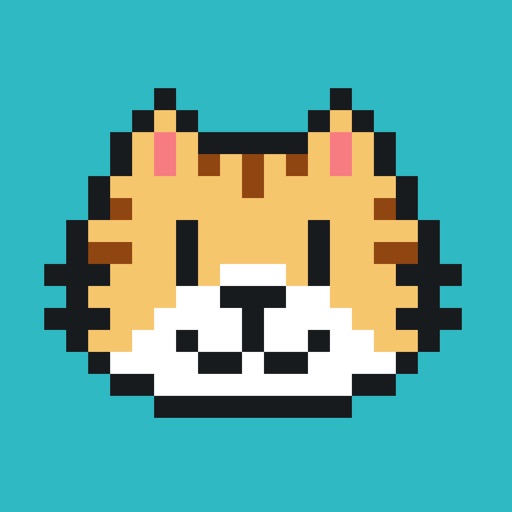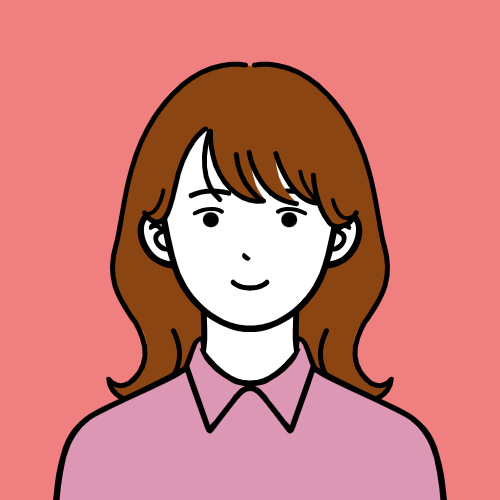
・ピクセルアート(ドット絵)のおすすめアプリを知りたい
・ピクセルアート(ドット絵)の作り方が知りたい
・スマホでも作れる?
という方向けにスマホのアプリで簡単にドット絵を作れる8bit Painter(8ビットペインター)の使い方をまとめました。
これからNFTを作ってみたい!NFTを販売してみたいという人も多いかと思います。
結論から言うと、NTFはスマホで簡単に作ることが出来ます!
この記事では、簡単にピクセルアート(ドット絵)をスマホで作れるアプリと作る方法をまとめましたの参考にしてみてください。
この記事を読むとわかる事
●8bit Painter(8ビットペインター)とはどんなアプリ?
●8bit Painter(8ビットペインター)の簡単な使い方
●直感的にドット絵を作成する方法
●好きな画像を取り込んでドット絵を作成する方法
●まとめ
目次
8bit Painter(8ビットペインター)とは?どんなアプリ?
8bit Painter(8ビットペインター)はスマホやタブレットで簡単にドット絵が作れるアプリです。
今回一番操作が簡単で使いやすい「8bit Painter (8ビットペインター)」というアプリの使い方を解説します。
まずは8bit Painter(8ビットペインター)の主な機能を見ていきましょう。
8bit Painterの主な機能
・画像を読み込んで簡単にピクセルアート(ドット絵)を作成できる
・カラーピッカーで自由に色を作ることができ48色まで保存可能
・出力する画像の大きさを3種類から選ぶことができファイル形式はPNGで、透過PNGに対応
どんなに絵心がない人でも簡単にドット絵を作る事ができますよ!
8bit Painter(8ビットペインター)の簡単な使い方
では早速作ってみましょう。
まずはアプリをインストールしてくださいね。
アプリのインストールはコチラ↓
リンクを踏むのに抵抗がある方はスマホのアプリ検索で「8bit Painter」か「ドット絵」と検索すると出てきますのでインストールしてくださいね。
猫のアイコンが目印です。
他にもスマホやタブレットでNFTを作れるアプリは沢山ありますよ。
こちらでも紹介しています⇒初心者でも簡単NFT作成おすすめアプリ
今回はスマホで8bit Painterの直感的に簡単に作成する方法と、好きな画像を取り込んで作成する方法を解説します。
8bit Painter(8ビットペインター)でドット絵を作成する方法
ドット絵を作成する方法を説明します。
直感的に作成することが出来ますので簡単に作成する事ができますよ!
①新規作成
まずは新規にドット絵を作成する準備を行います。
新規画像の作成は、画面下中央の「+」をタップします。
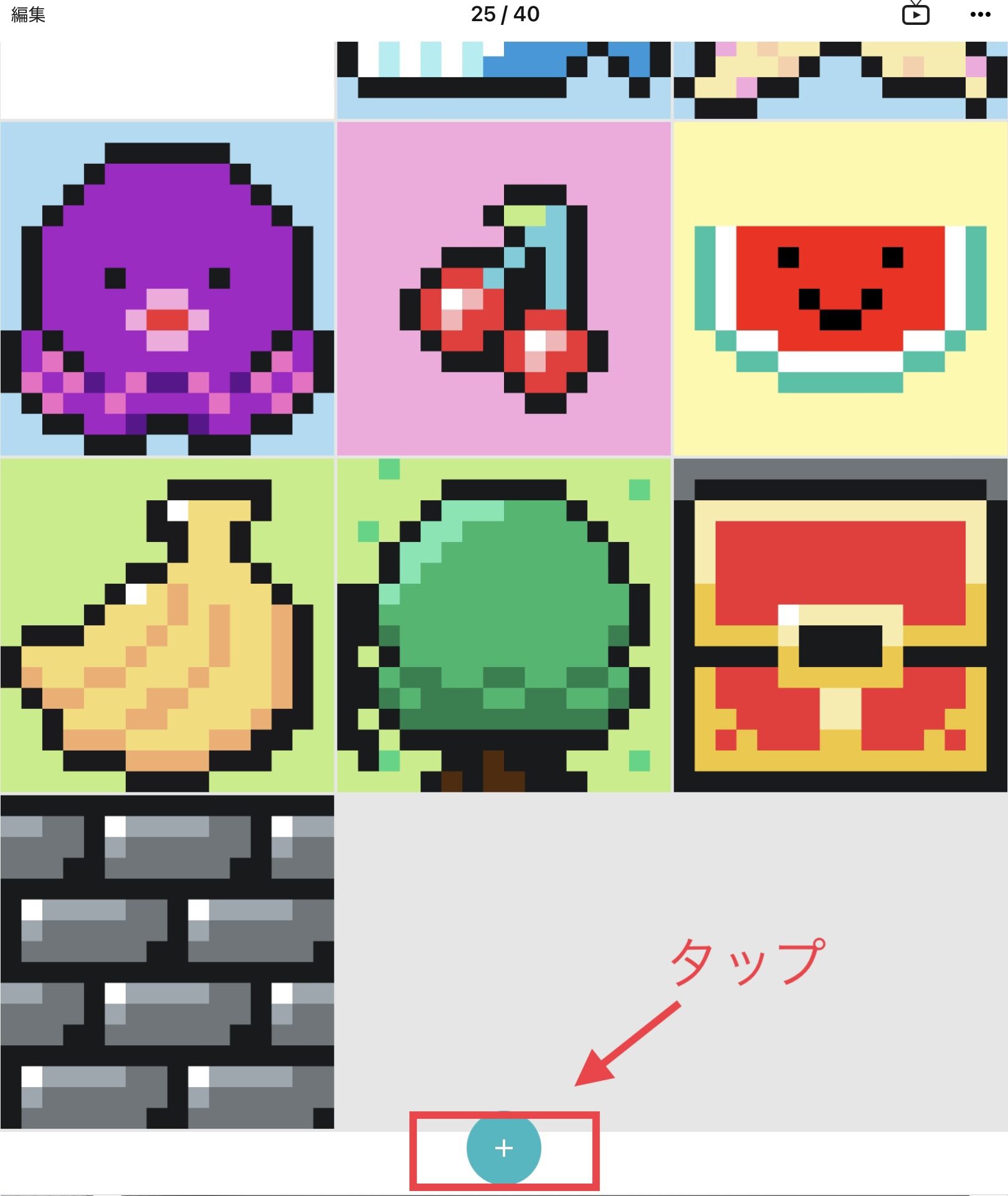
②キャンパスサイズを決める
次にキャンパスのサイズを選びます。
NFTにする場合32×32でOKです。
もっと細かくピクセルアート(ドット絵)を作りたい場合は大きいサイズを選んでください。
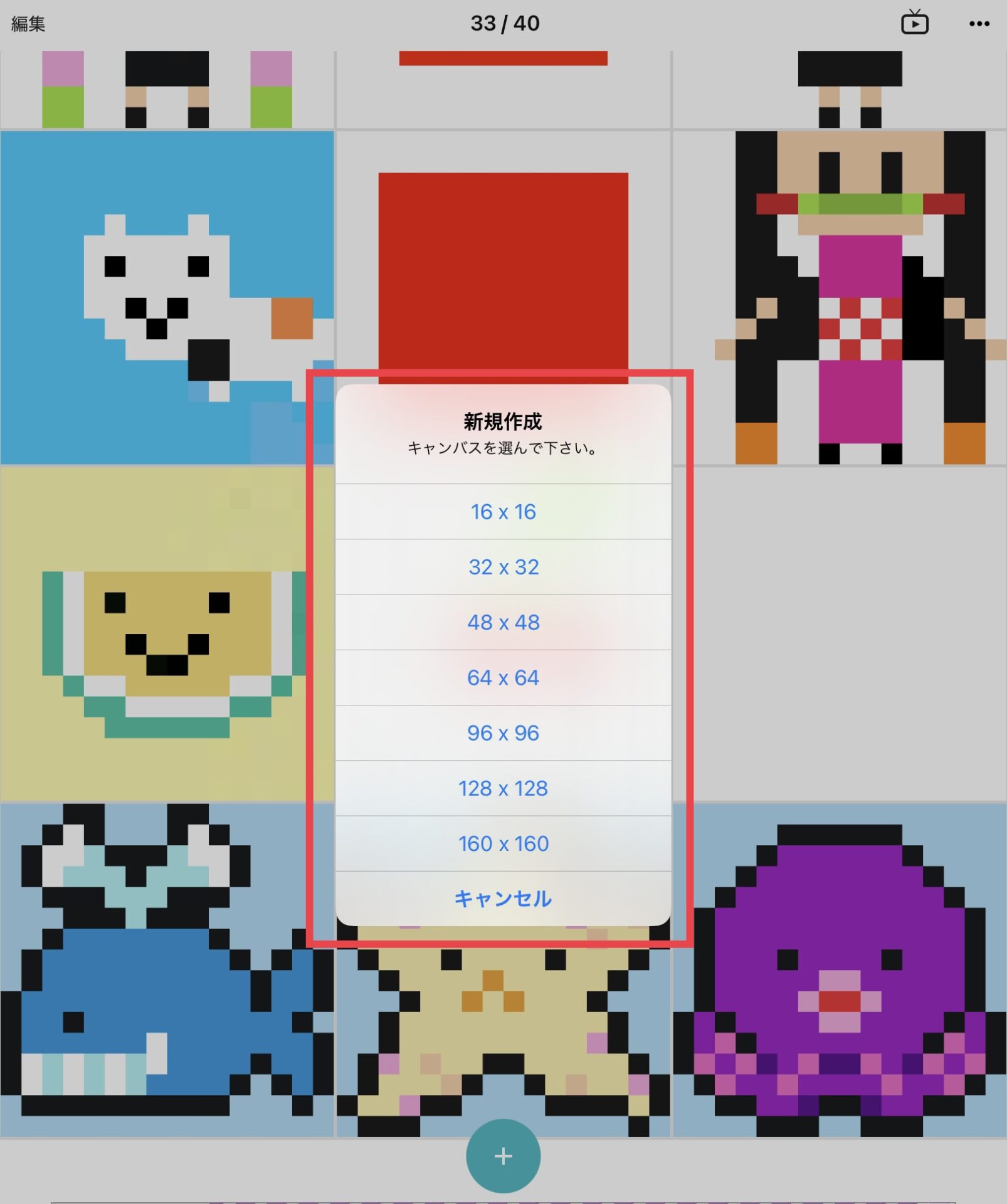
マス目は32×32でこのくらいです。
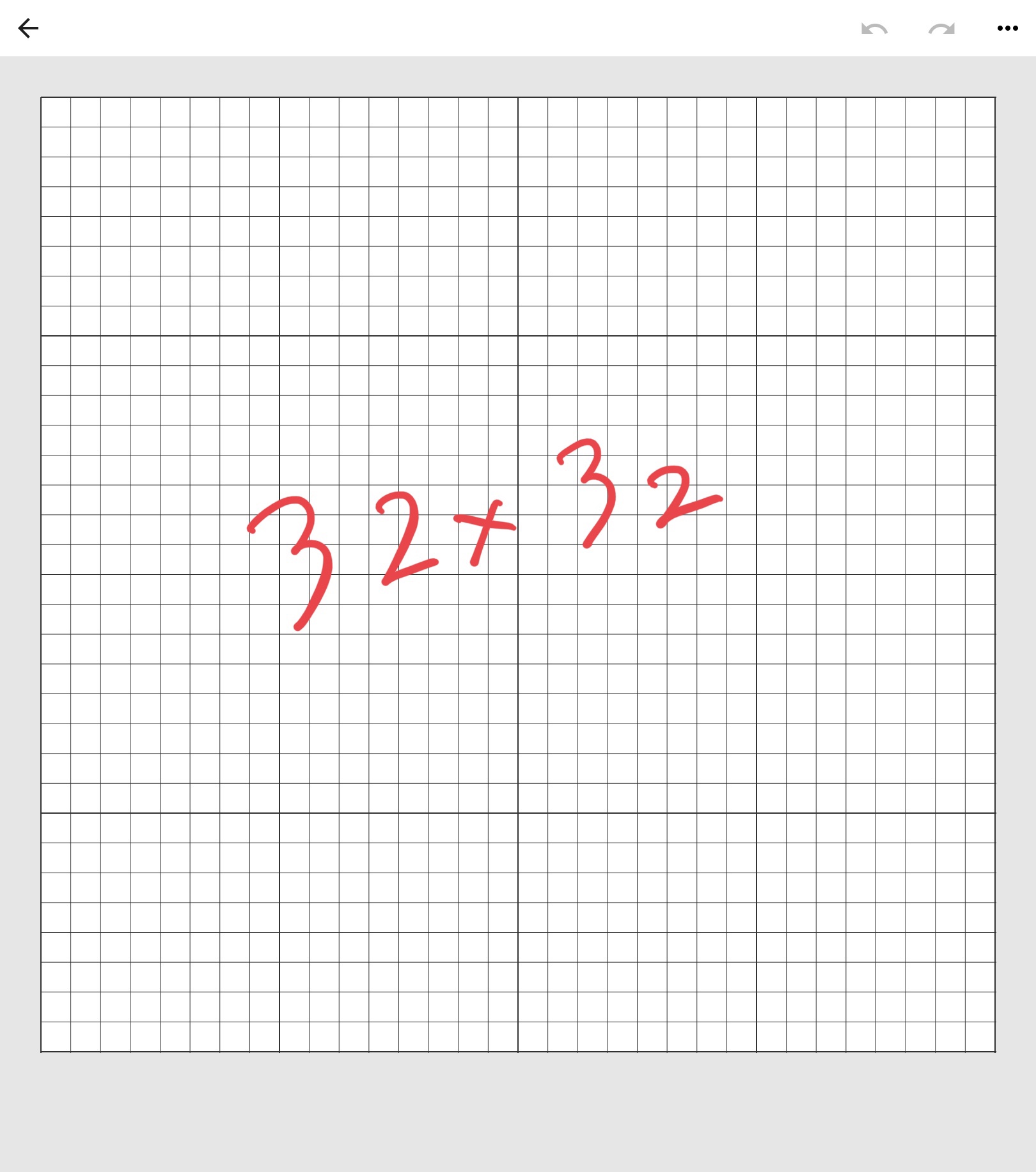
128×128でこのくらいです。
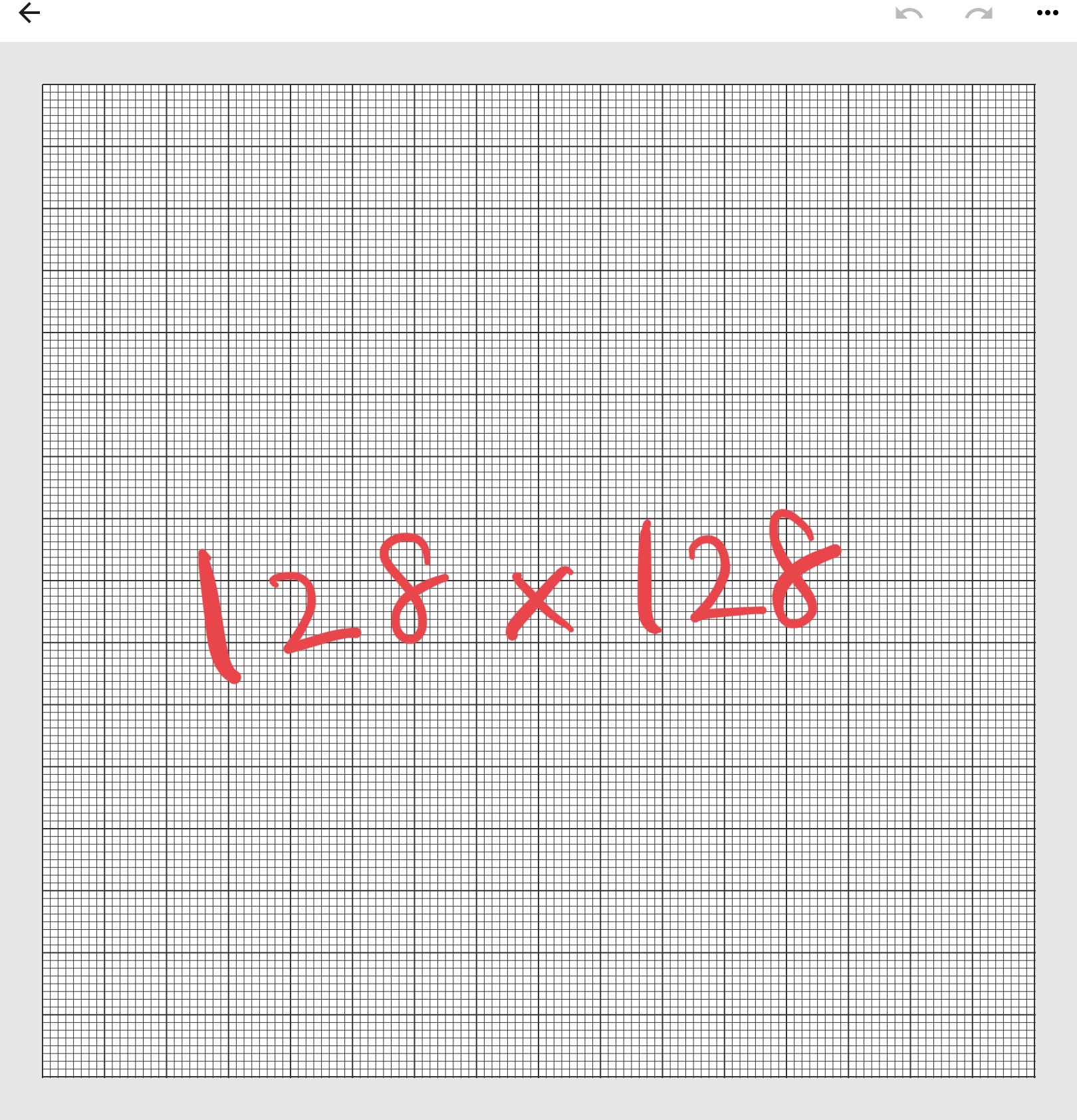
③アイコンの説明
画面下のアイコンは左から「ペン」、「消しゴム、」「スポイド」、「カラー」「表示切替」になっています。
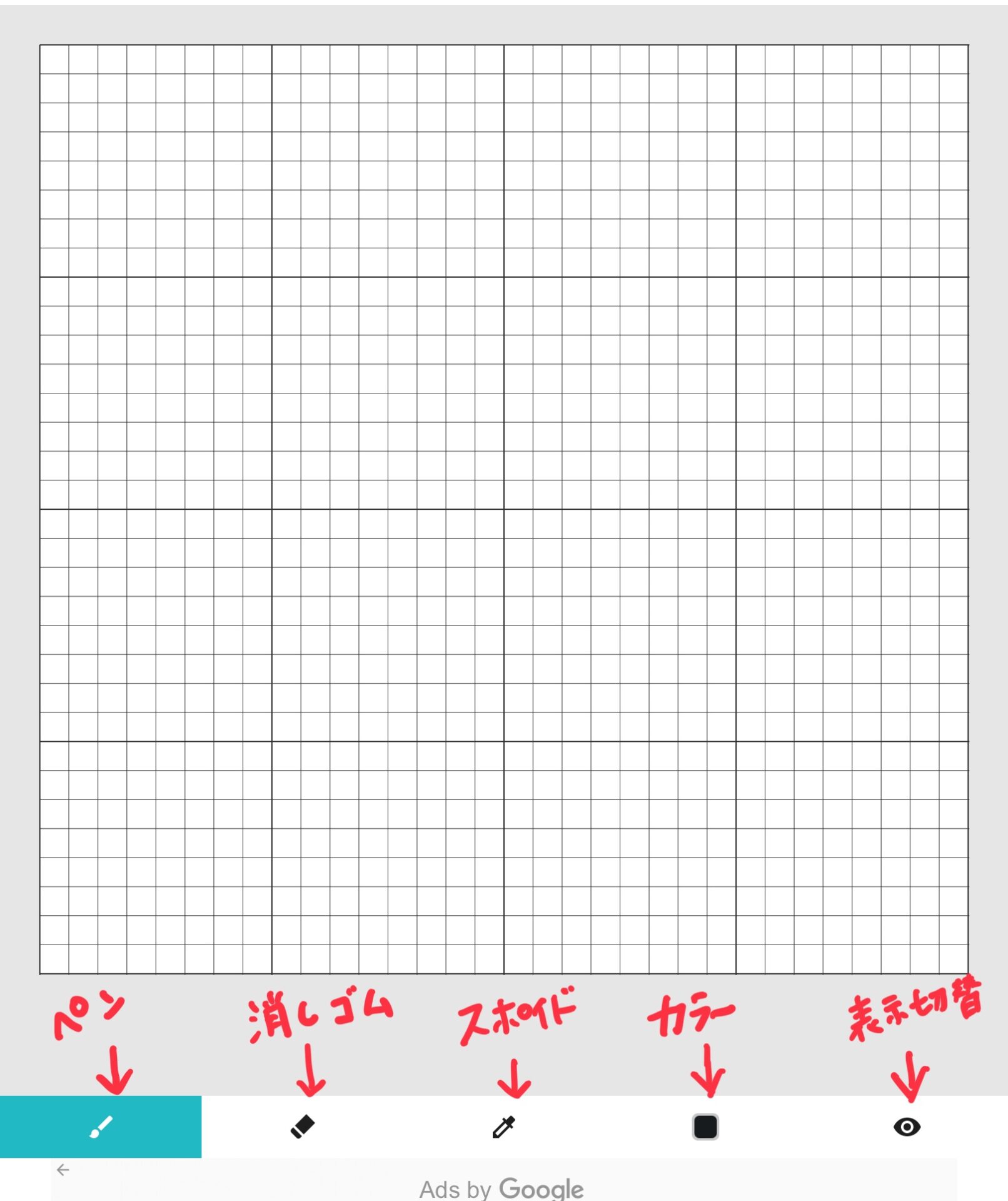
④好きなようにマスを埋めていきます
マスを埋めていくときは「ペン」を選択します。
「カラー」で色を選択できます。
右上の〇に選択した色が表示されます。

色を選択し、右下の+をタップすると左下に選択したカラーが保存できます。
同じ色を使いたい時に保存しておくと便利です。
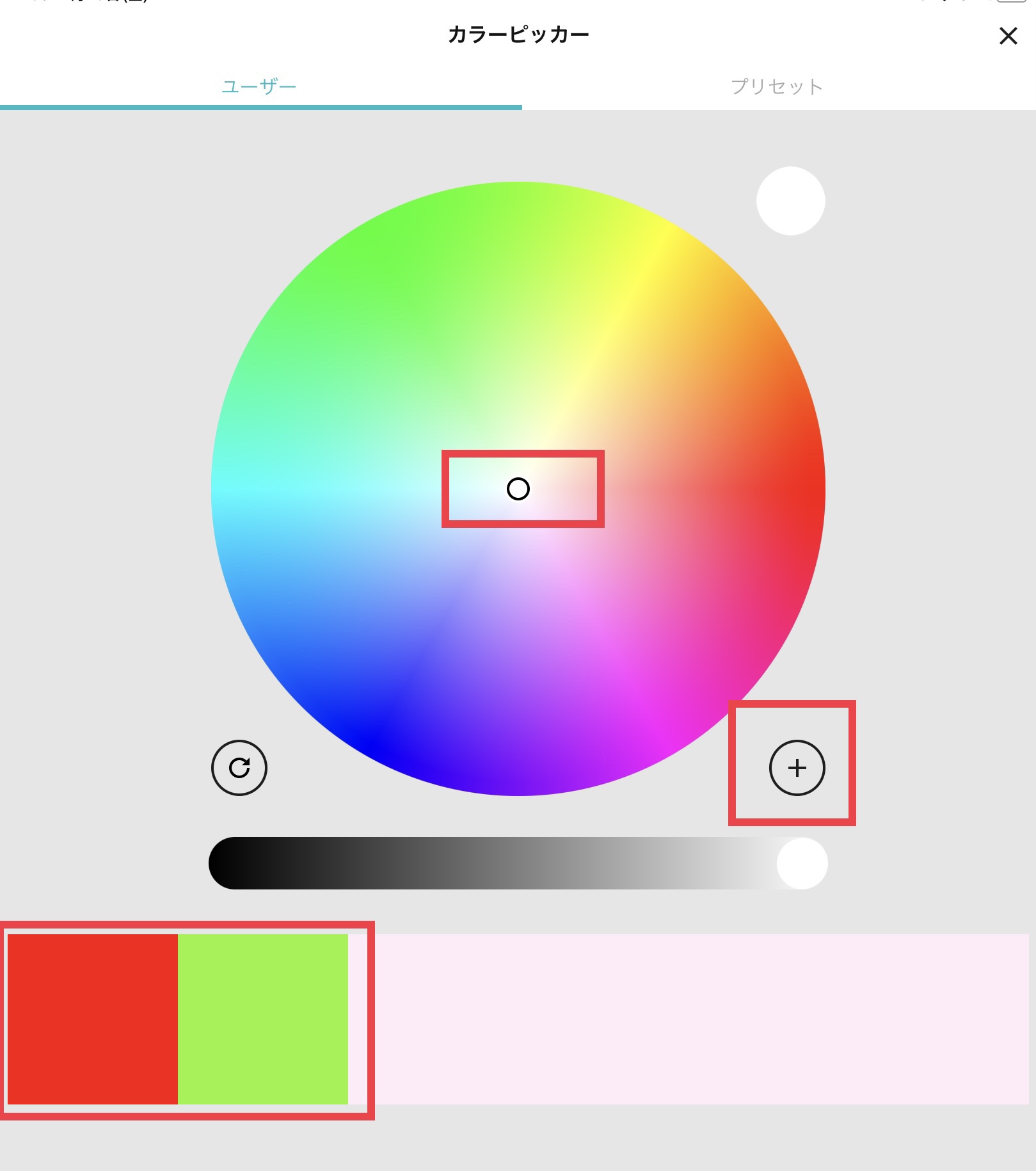
好きなようにマス目を埋めていきます。
⑤マスの修正方法
マス目を修正する時は「消しゴム」を使います。
右上の矢印マーク(左)をタップすることで戻る事も出来ます。右は進むです。
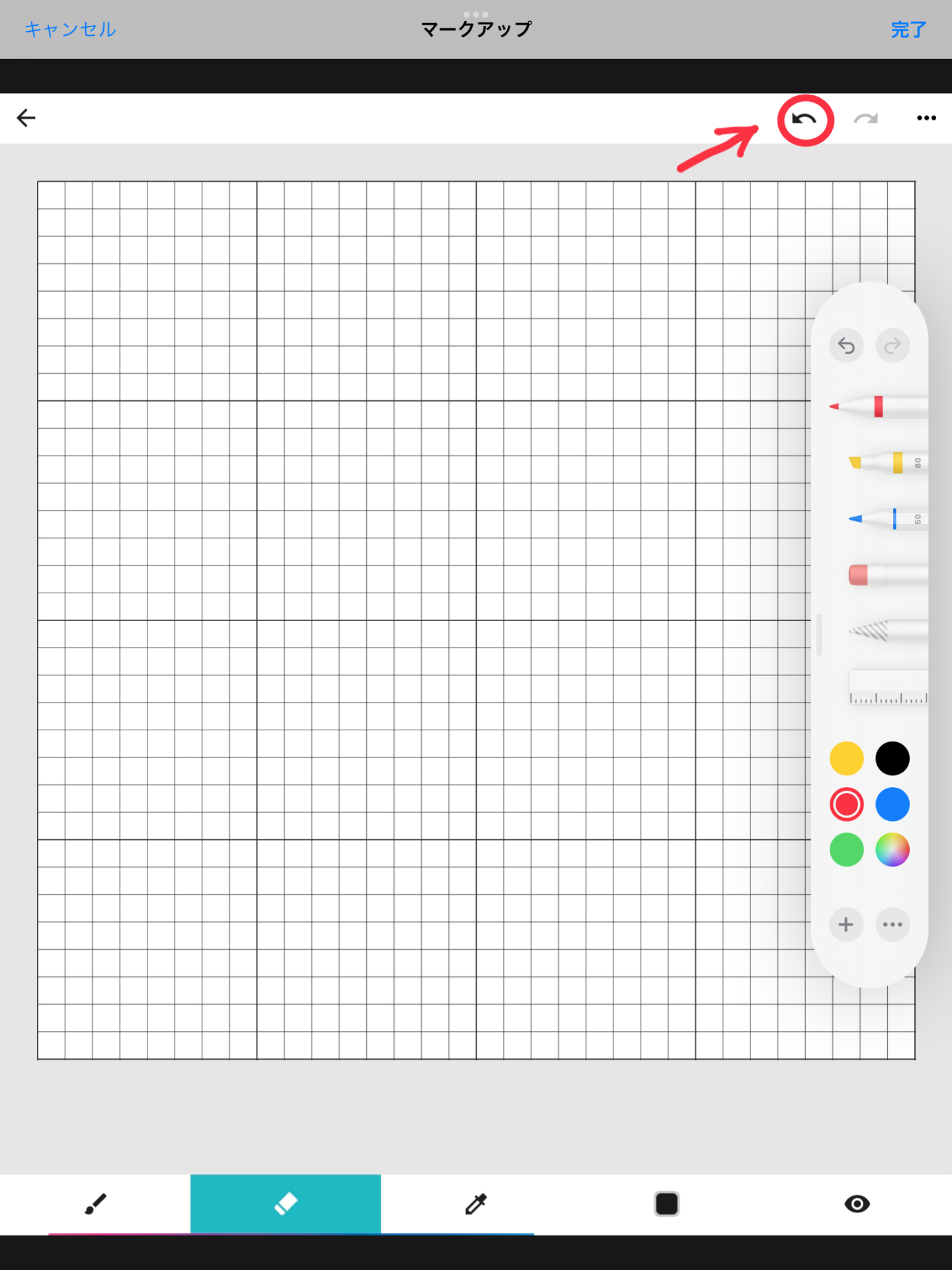
「スポイド」は使用したいマス目の色にタップするとペンの色がスポイドで吸った色に変わります。
私はカラー選択画面に戻るのが面倒な時などによく使います。素早くカラーを吸い取ってマス目を埋めることが出来ます。
⑥表示の切替方法
「表示切替」をタップするとマス目が消えますので完成がイメージしやすいです。
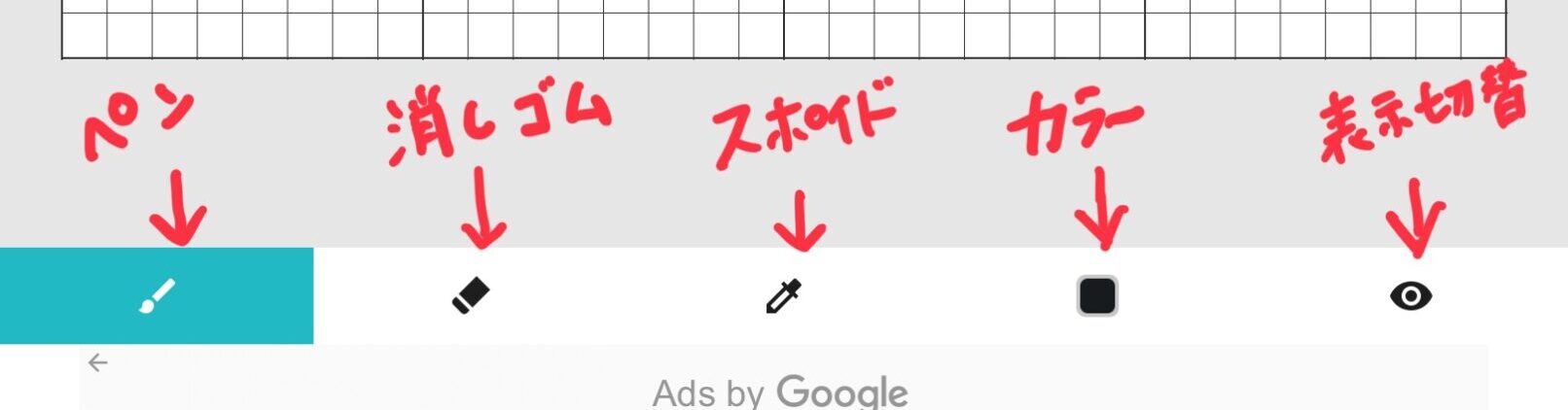
目のアイコンが表示切替です。

⑦保存方法(エクスポート)
それでは保存方法を説明します。
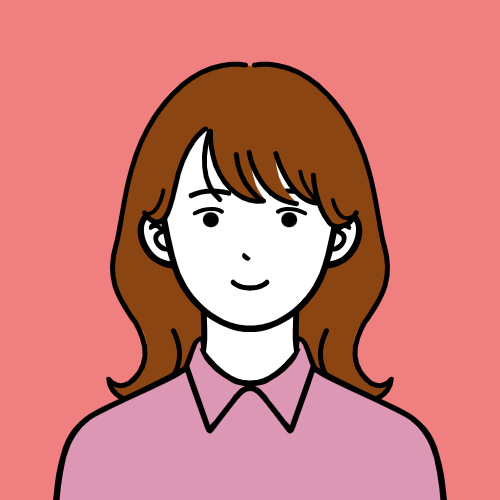
画面左上の矢印マークをタップすると保存され作品一覧の画面に戻ります。
完成し保存した作品をスマホやタブレットの画像フォルダへ保存するときは、
完成して保存する時は画面右上の・・・をタップし、「シェア&エクスポート」を選択します。
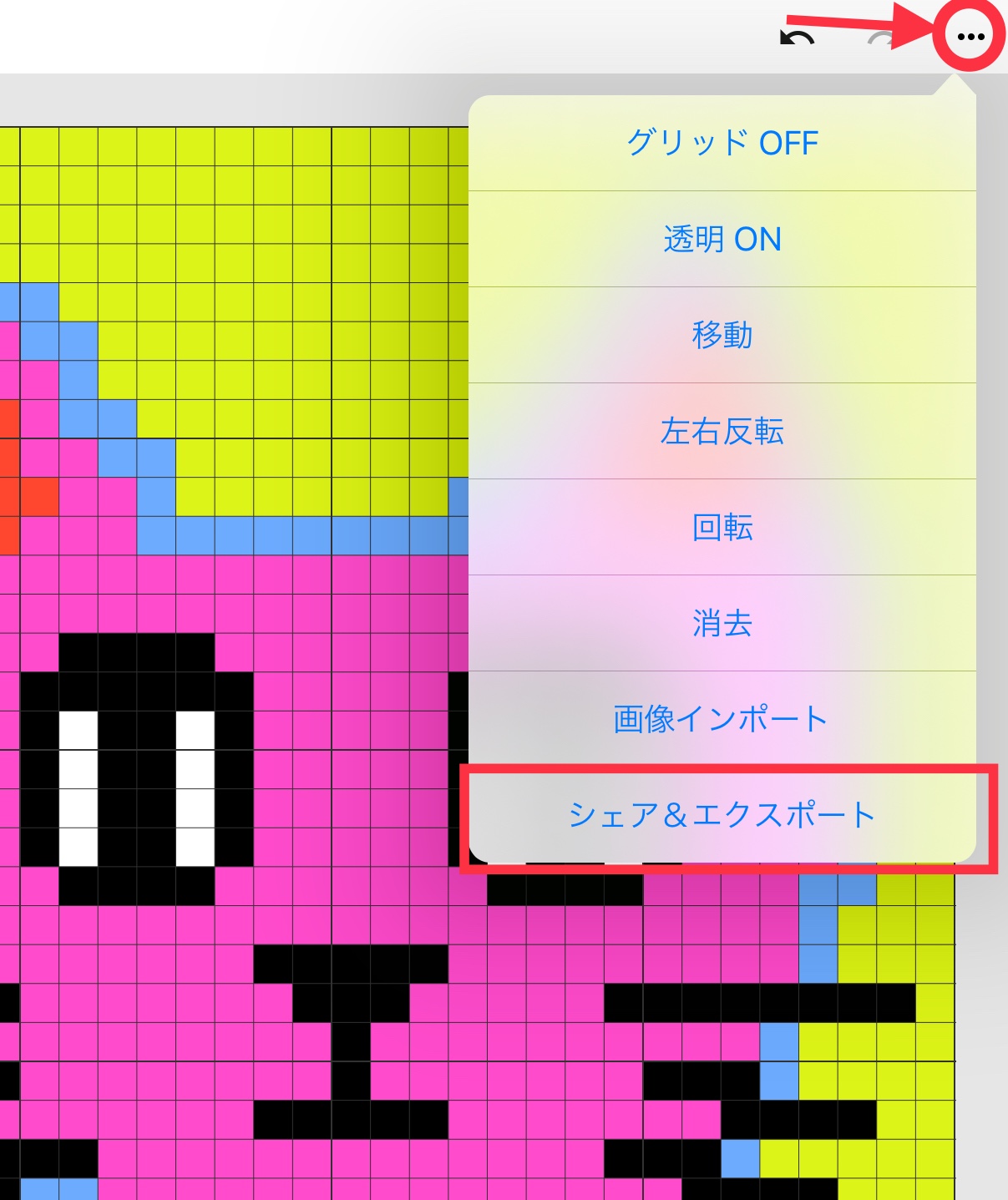
「画像サイズ」を選び、「エクスポート」をタップで保存が出来ます。
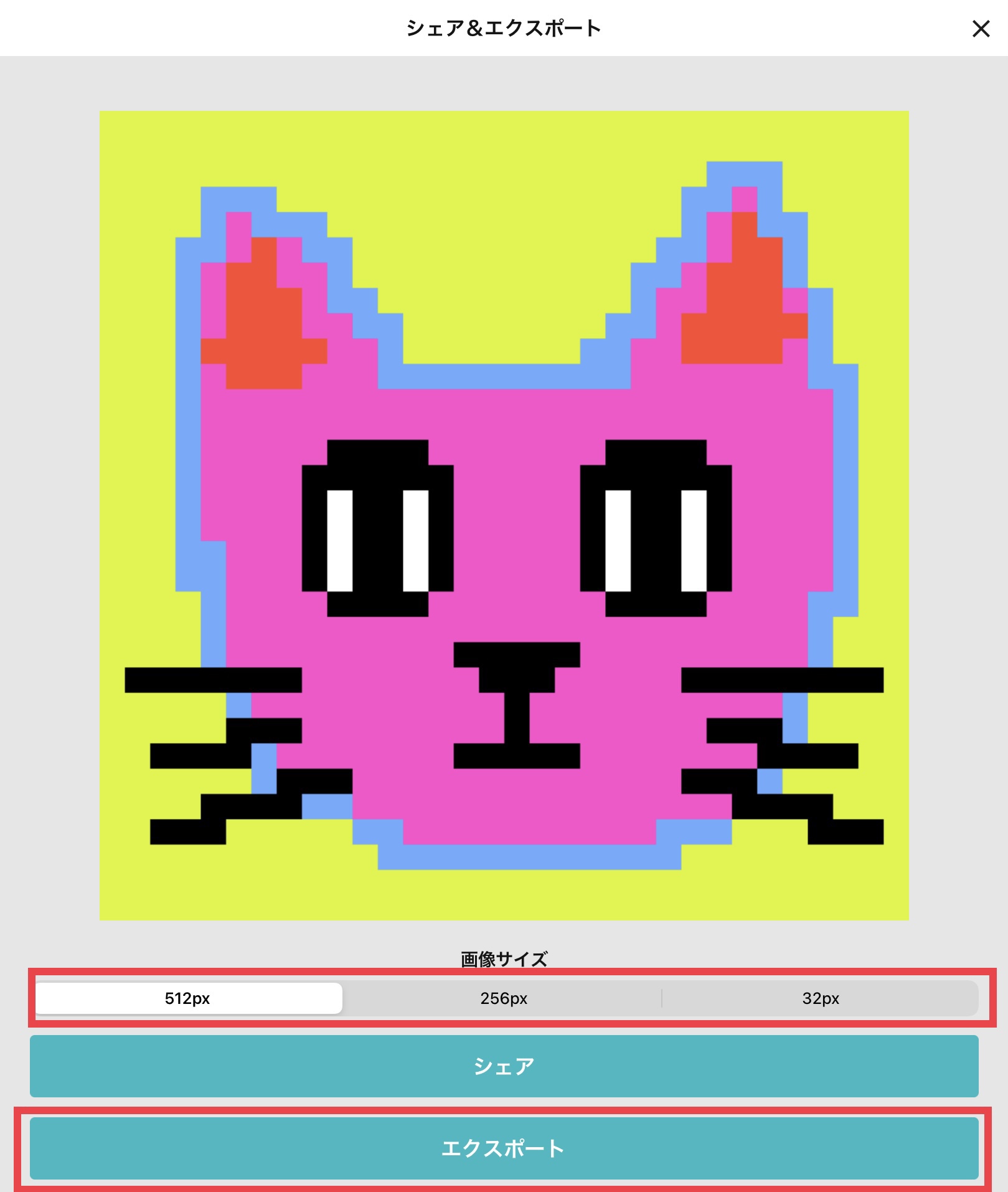
画僧サイズはアップデートされて「L・M・S」と表示が変わっていました。
お好きなサイズで保存してください。
スマホやタブレットに作成したピクセルアート(ドット絵)が保存されていれば保存完了です。
8ビットペインター(8bit Painter)で好きな画像を取り込んでドット絵を作成する方法
次に好きな画像を取り込んでドット絵を作る方法を解説します。
自分の好きな画像を簡単にドット絵にすることが出来ますよ。
好きな画像を取り込んで作成する方法 ①画像を取り込む
下絵や好きな画像がある場合は取り込んで(インポート)して作成することが出来ます。
まず事前に用意しておいた下絵になる画像を取り込みます。
「画像インポート」をタップします。
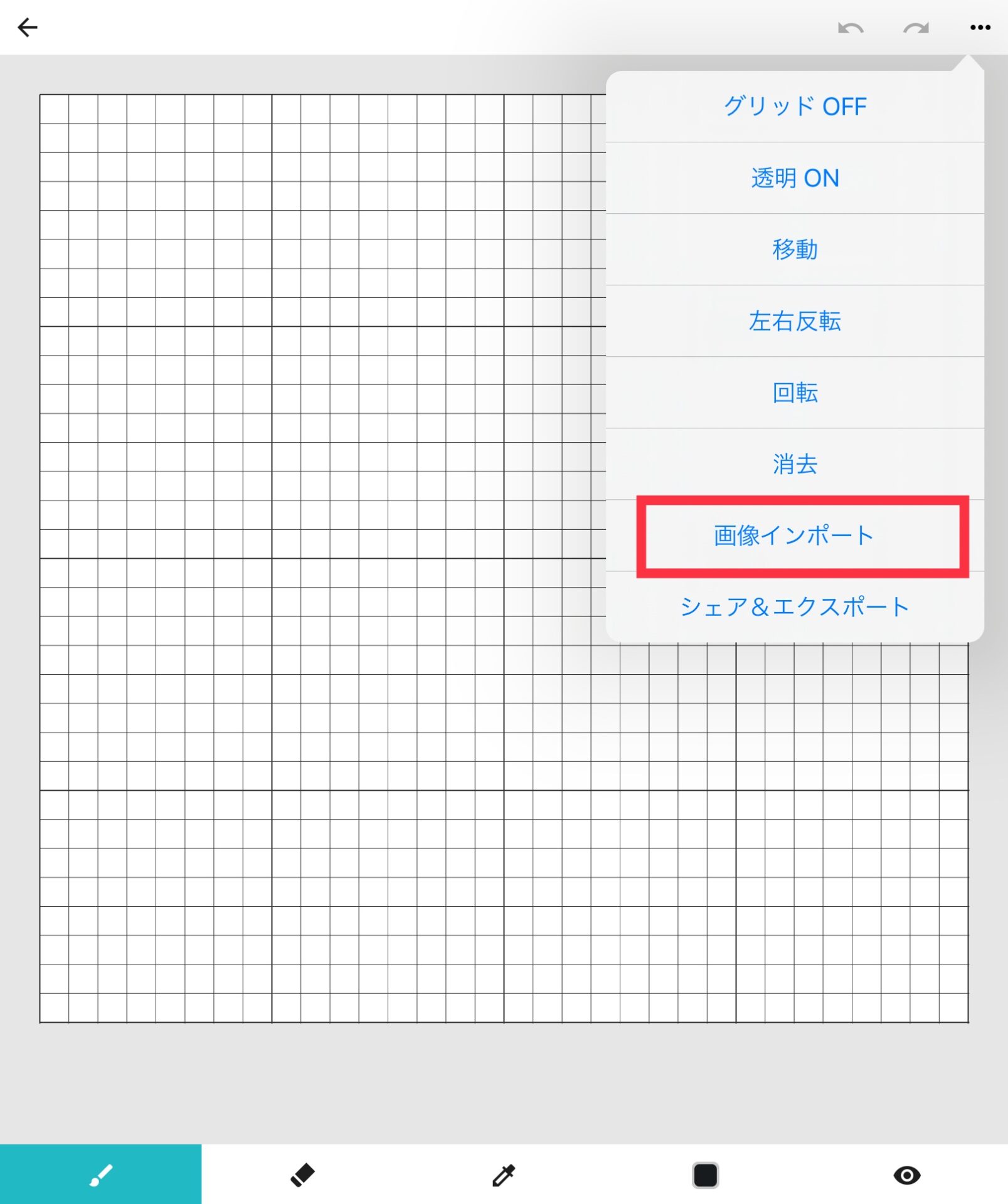
ドット化したい画像を選択し、画面右下の「完了」をクリック

画像が取り込まれます。
画像を取り込むと自動にドット化されます。
「32×32」のサイズの場合。
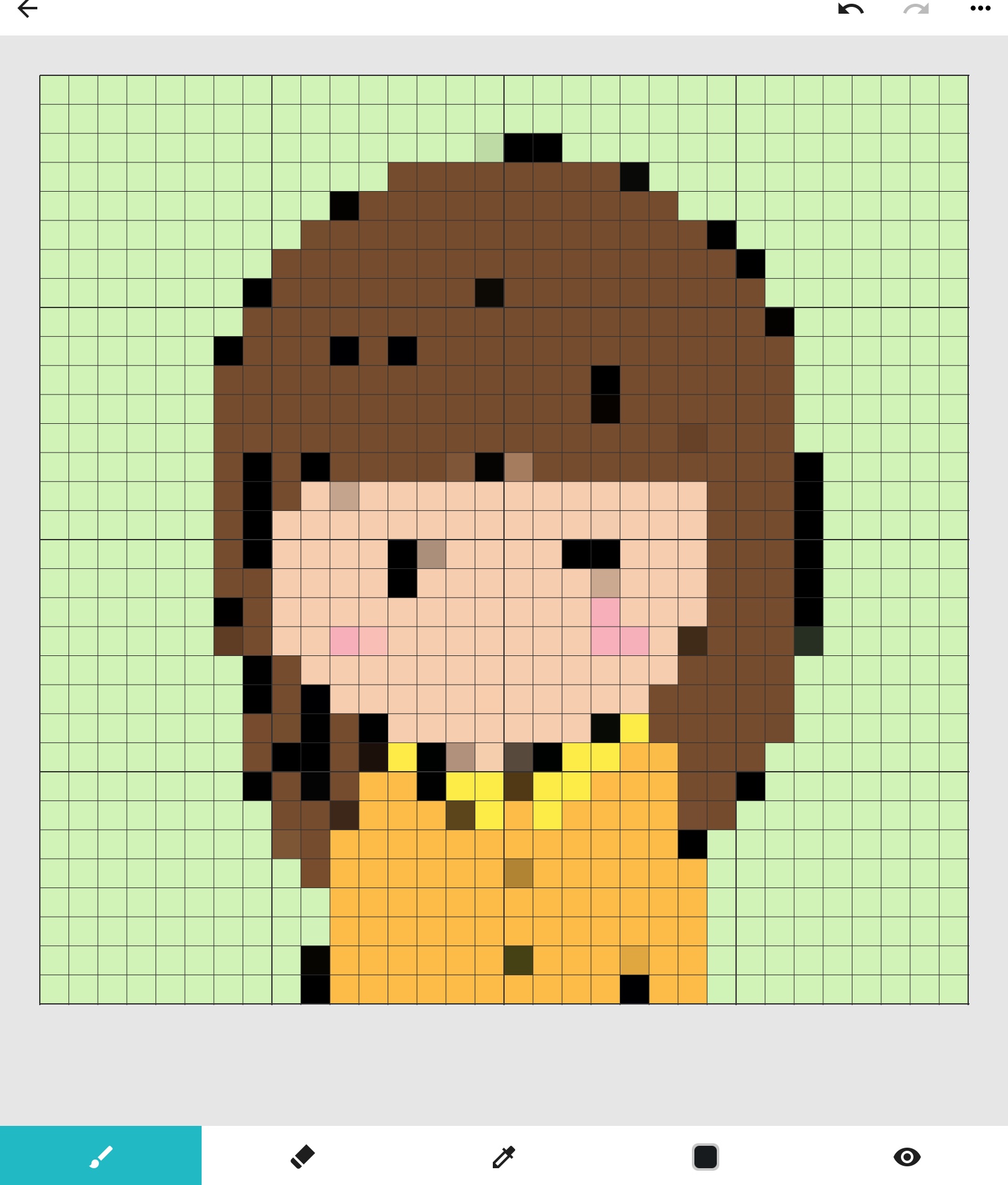
しかし、サイズが小さいからかだいぶ荒くなってしまいました。
なので手直しをします。
抜けている色や変わってしまった色を「ペン」で補正します。
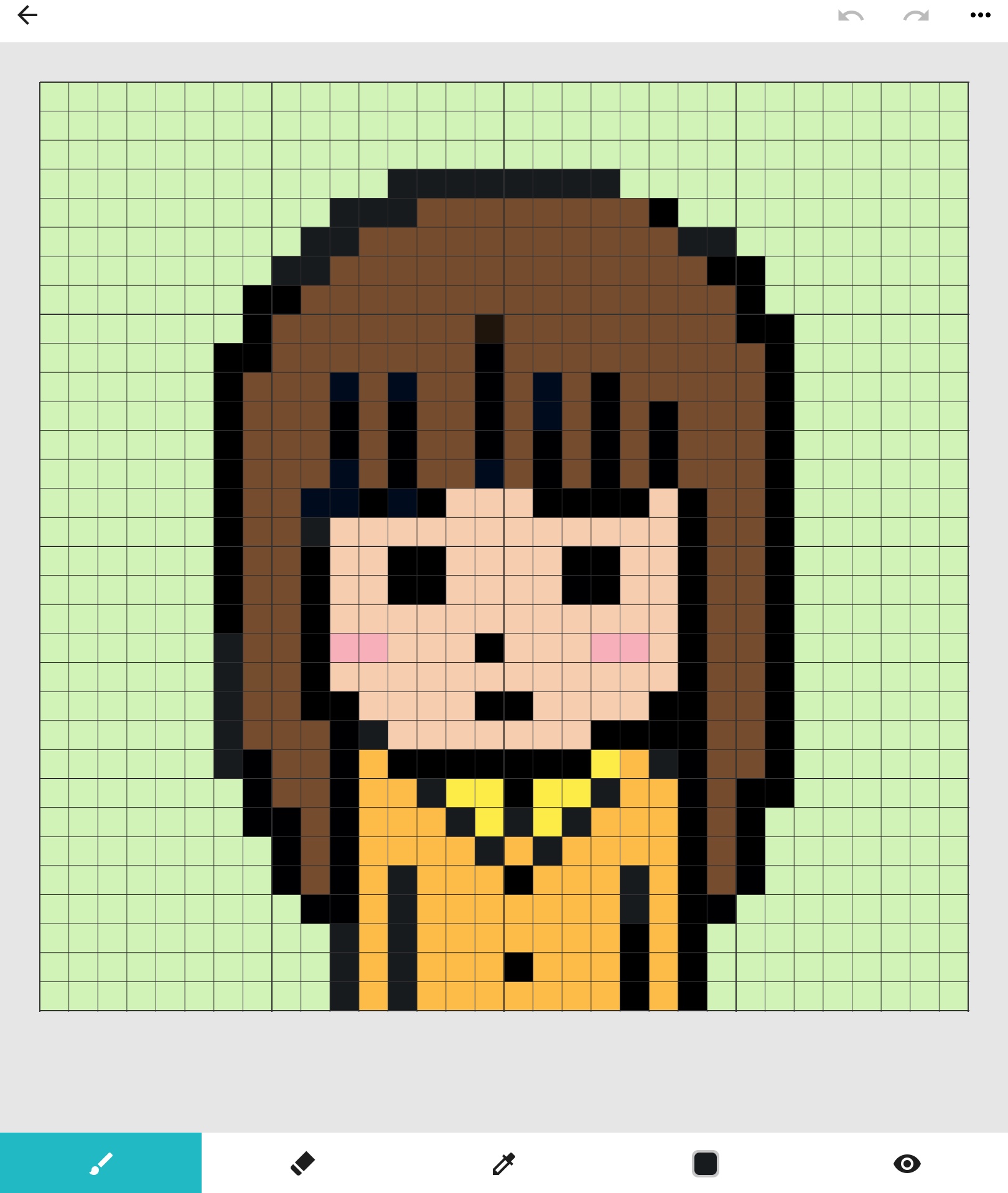
こんな感じになりました。
しかし、なんか微妙なので今度は
「64×64」にしてみます。
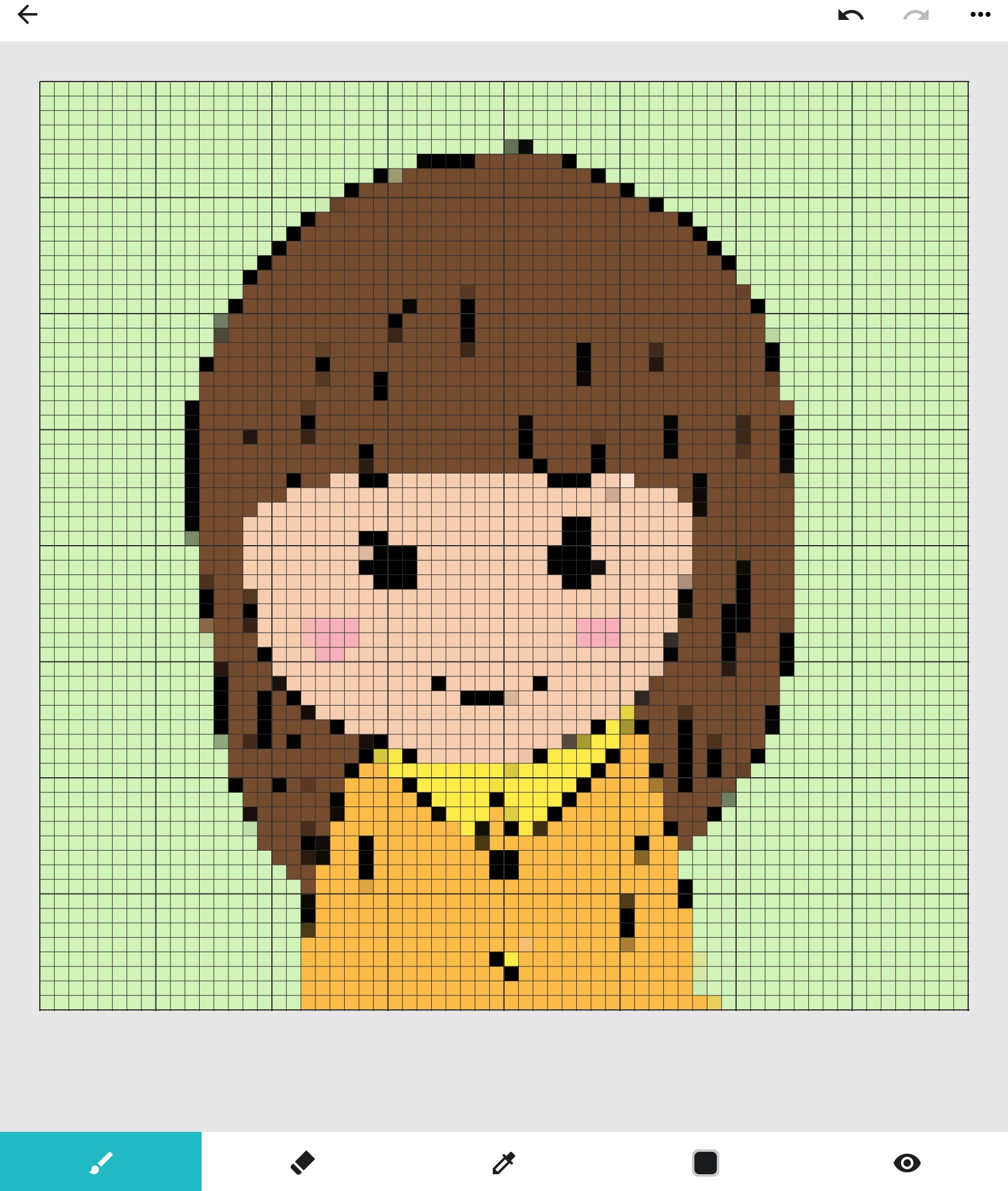
「64×64」は先ほどの「32×32」より形がわかりやすくなりました。
それを、抜けている線や色を「ペン」で補正していきます。
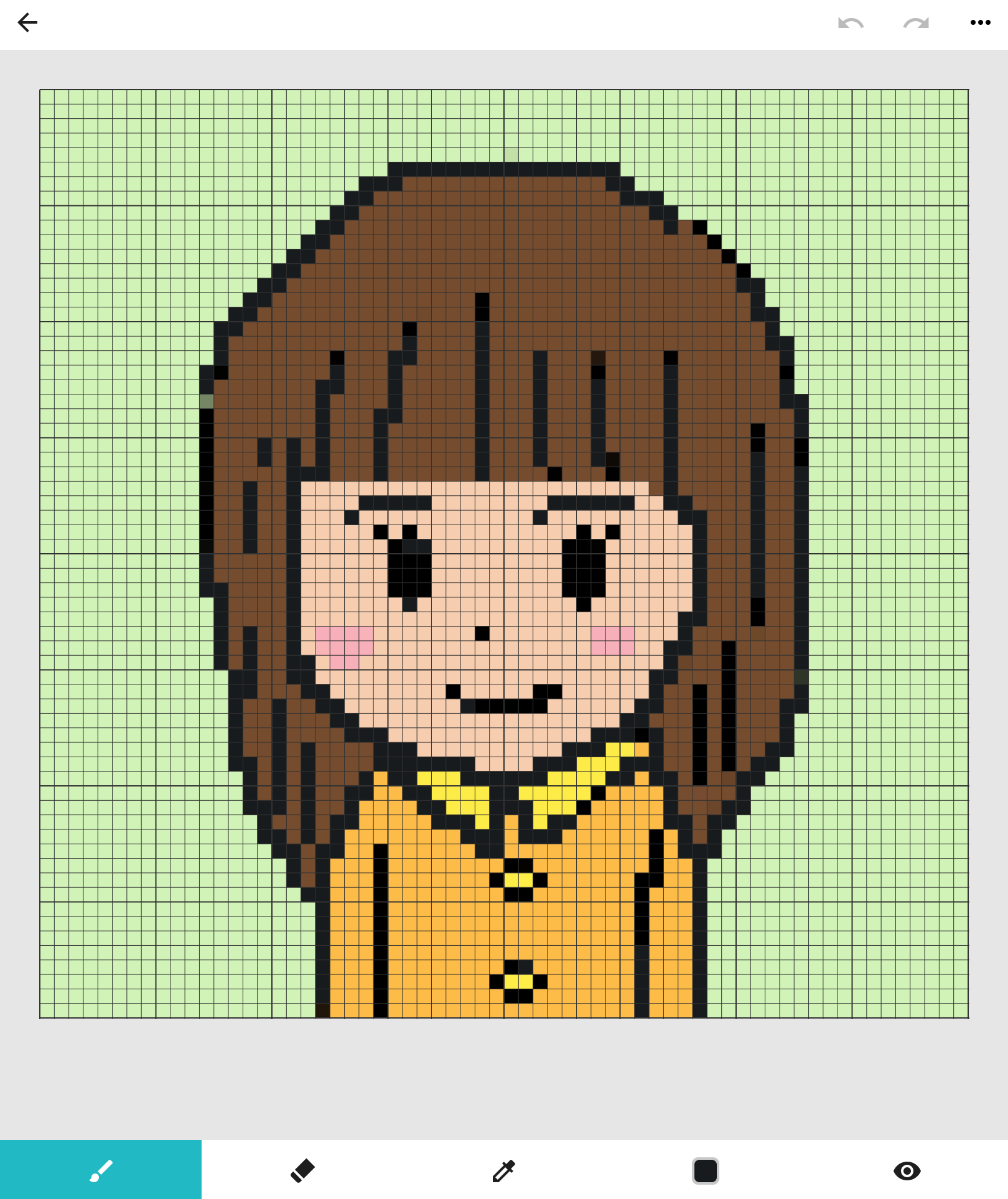
少しはっきりしたものが完成しました。
次は「94×94」はどうでしょう?
補正前
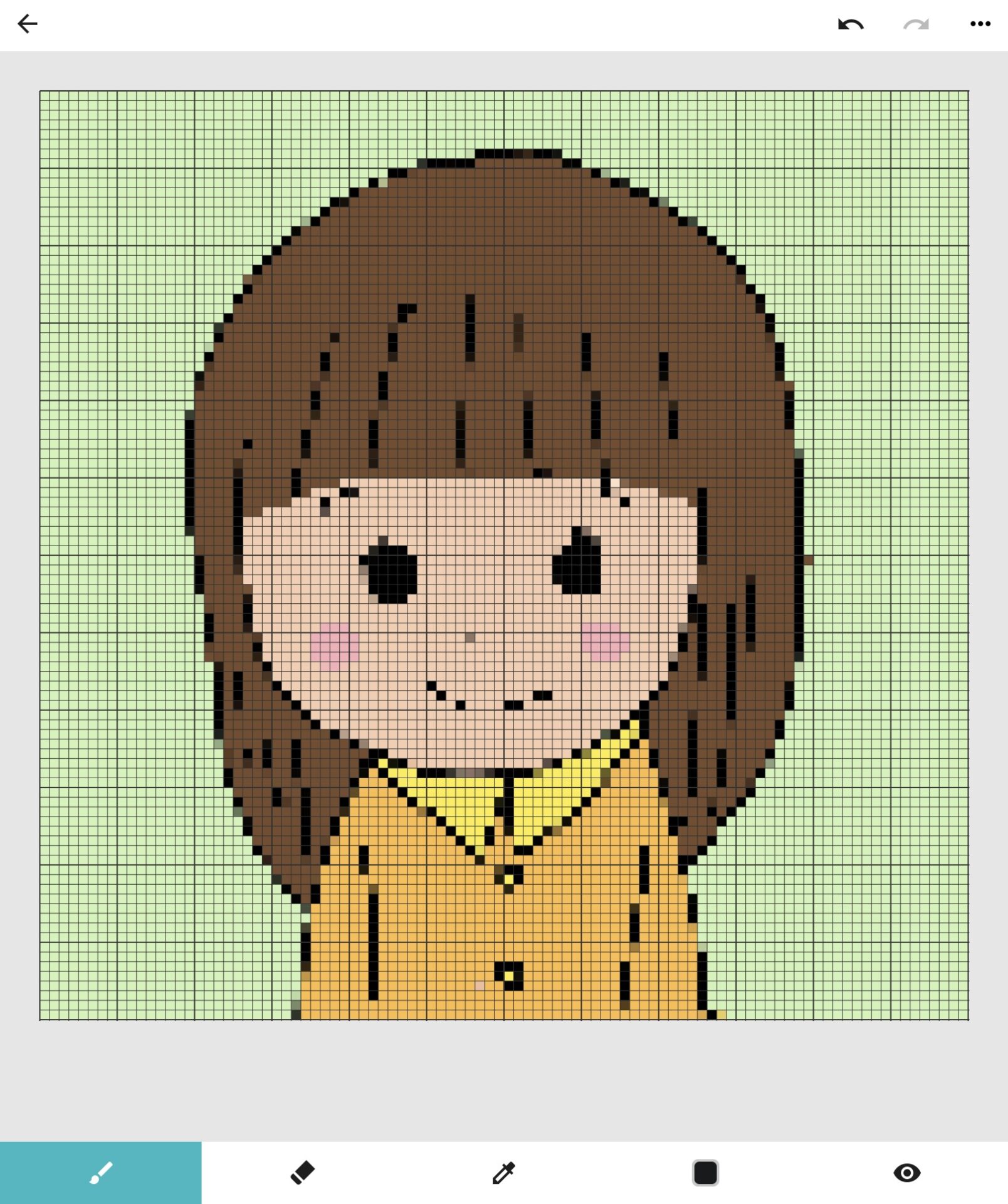
補正後
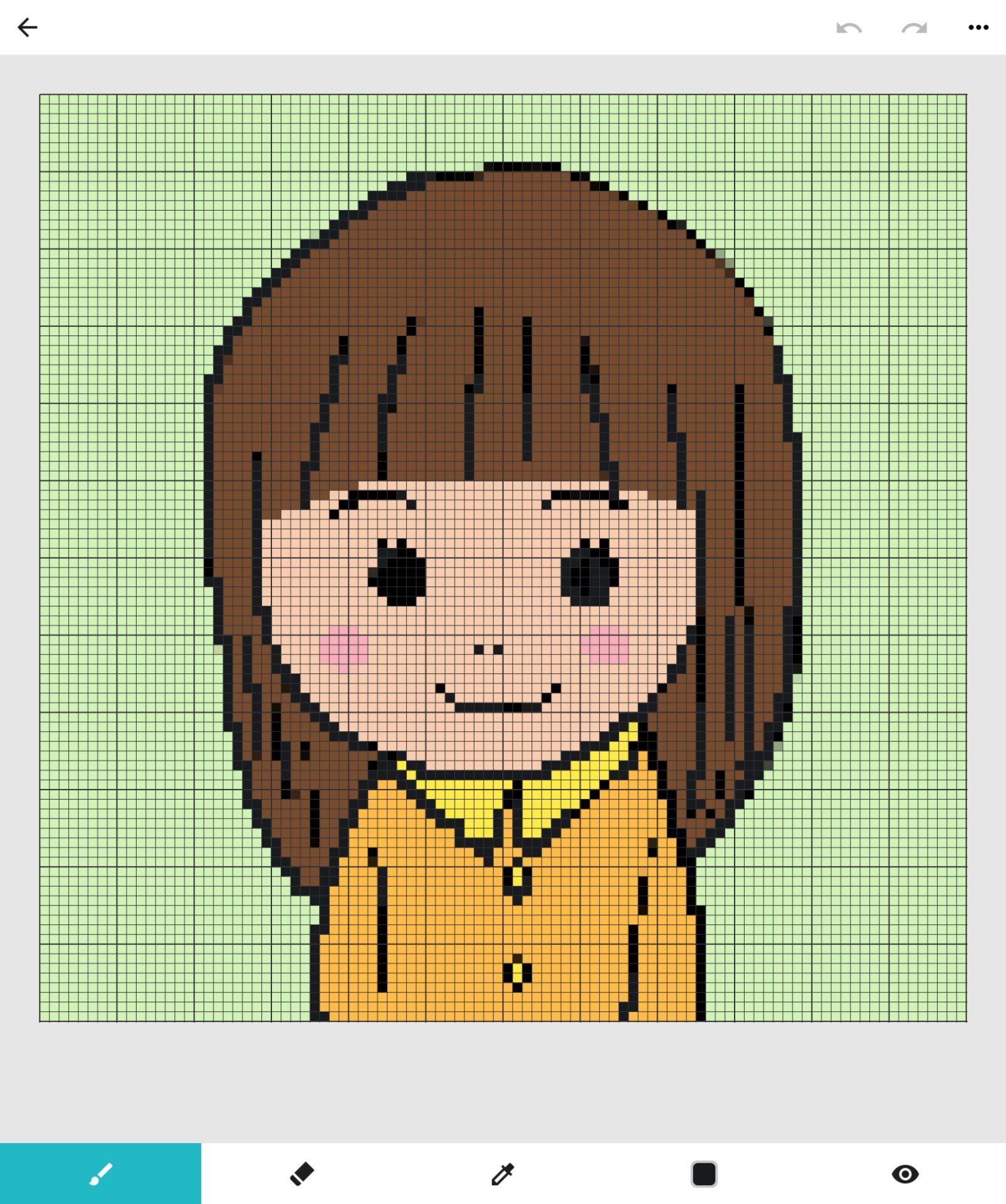
「128×128」も試してみました。
補正前ですが、ほとんど補正しなくてよさそうですね。
微調整程度で完成しそうです。
補正前
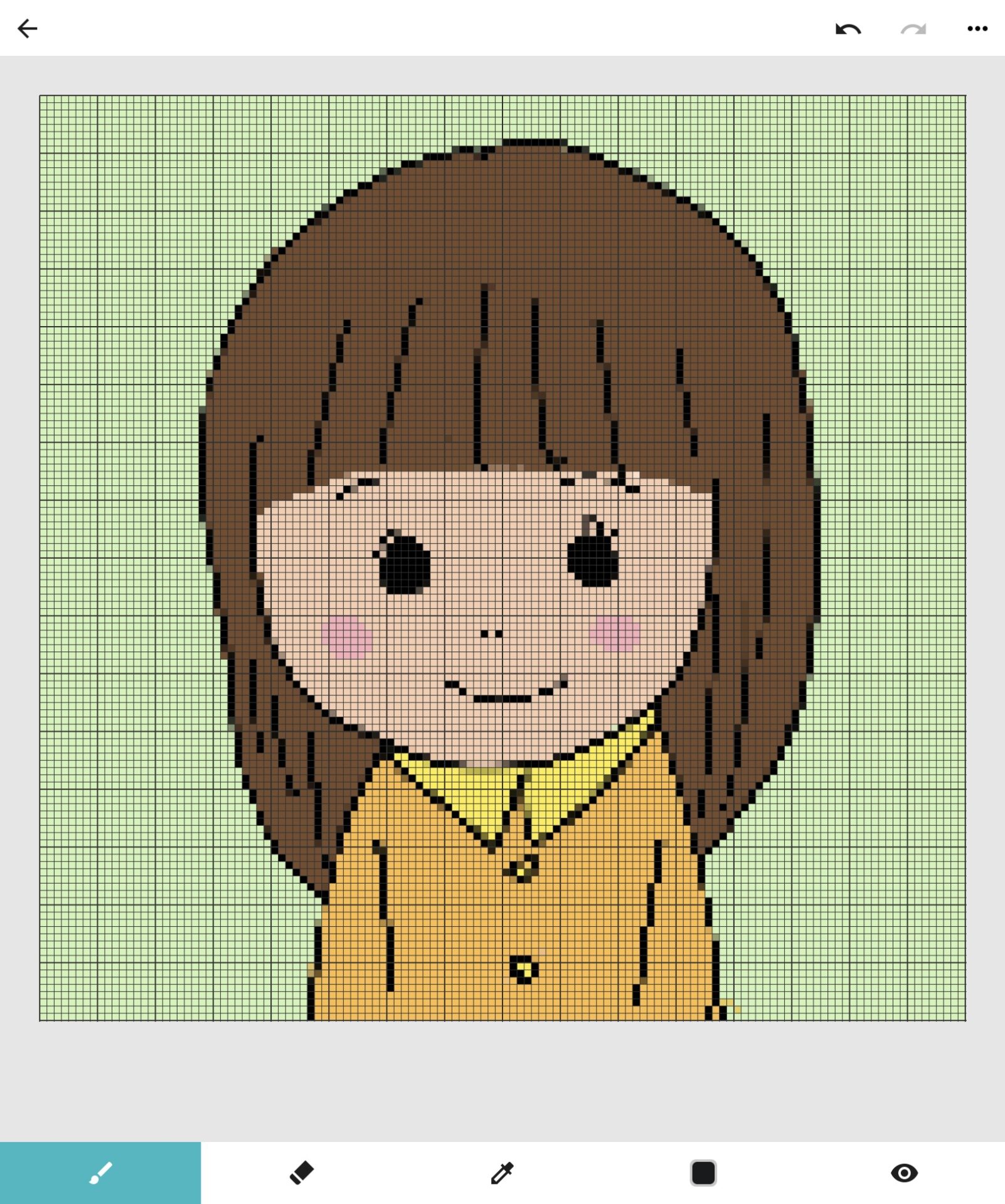
補正後
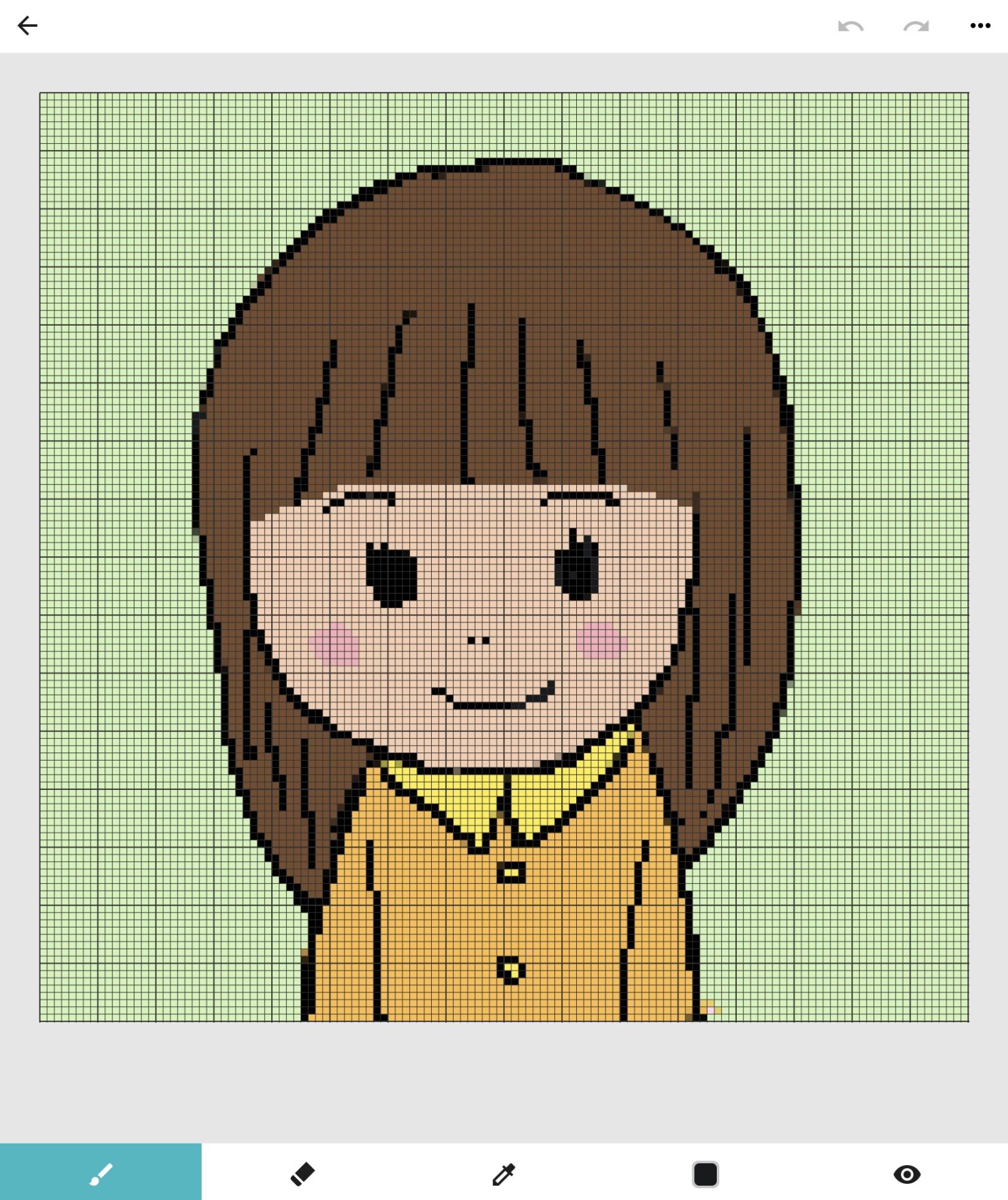
「128×128」はこのようになりました。
いかがでしょうか?
サイズによってだいぶ変わりますね。
サイズはお好みで選択してください!
まとめ
今流行りのNFTアート。
やってみたいけど、絵が苦手だから無理かなぁ。
と、いう方はまずピクセルアート(ドット絵)に挑戦してみませんか?
ポチポチ、マスを塗りつぶしていると時間を忘れてるほど夢中になってしまいますよ!
そして何より楽しいです。
完成したピクセルアート(ドット絵)はNFT化して、NFTの売買ができる取引所(マーケットプレイス)に出品してみませんか!
NFTアートは絵がうまい下手で評価が決まらない面白さがあります。
小学生が描いたピクセルアート(ドット絵)が380万の価値で売買されたのをご存じですか?
ついこの前は、インドネシアの男子学生の自撮り画像がバズって一億円以上で売買されていました。
恐るべし。
何が当たるか全くわからないNFT界。
近い将来大きなビジネスになると言われてます。
日本でもNFTの売り買いを行っている人はまだほんの一部です。
この機会に是非チャレンジしてみましょう!
海外のNFTマーケットプレイス(NFTの販売所)のOpenseaでNFTを出品するには下記の準備が必要です。
この記事では、④のデジタル作品(NFTアート)を作成の手順を解説しました。
①暗号資産のウォレット(インターネット上の財布)を作成
②ウォレットにNFTアートの売買に必要な暗号資産を入金
③NFTマーケット(Opensea)にログイン
④デジタル作品(NFTアート)を作成 ←ココ
⑤NFTマーケット(Opensea)でNFTアートを出品
①~③と⑤についての手順はこちらでまとめていますのでよかったら参考にしてください。
おわり。